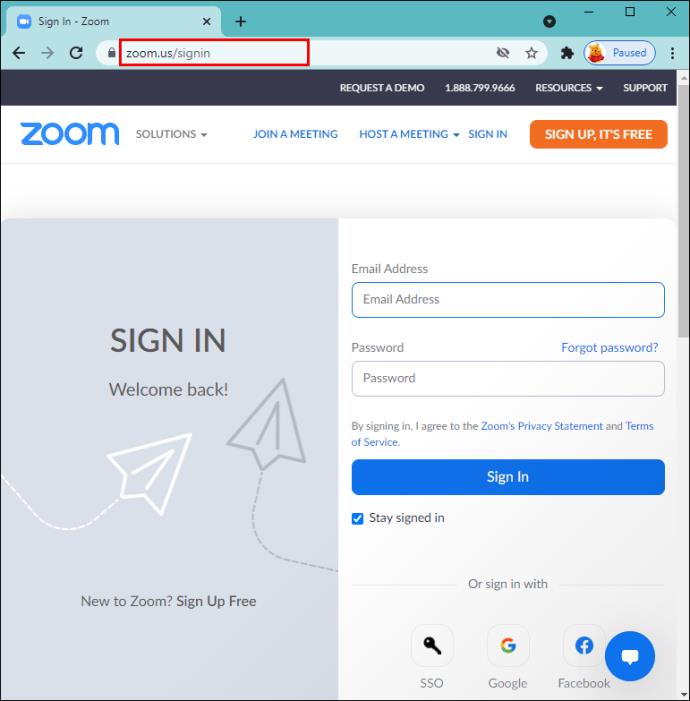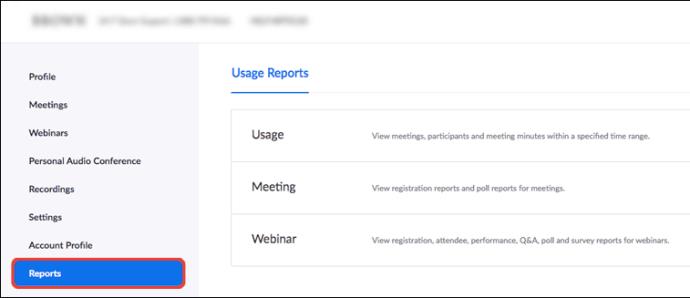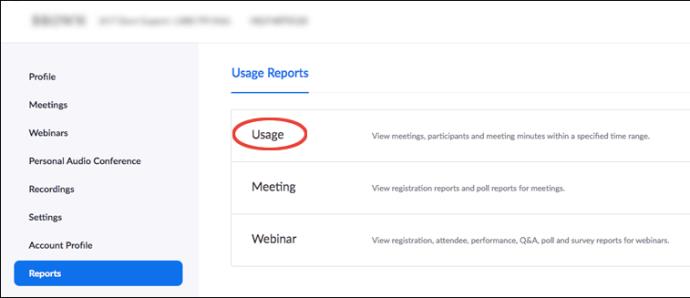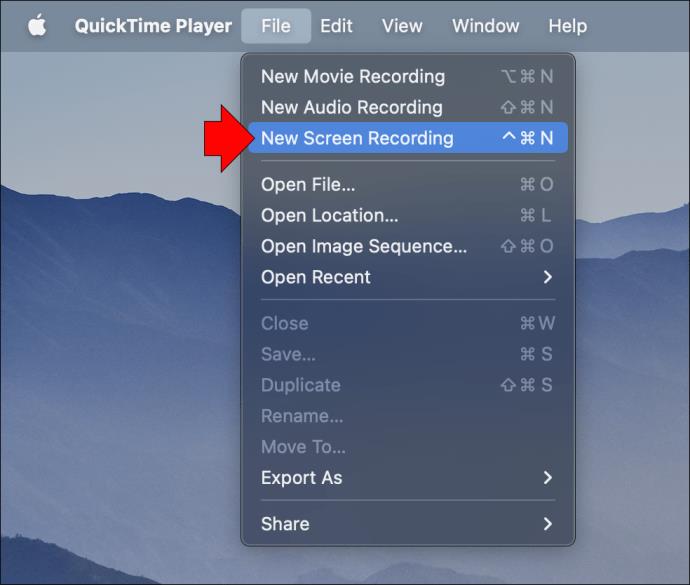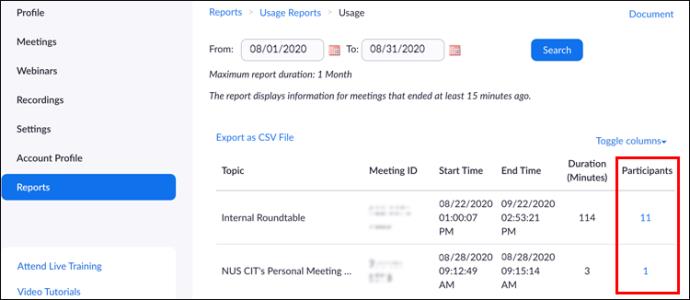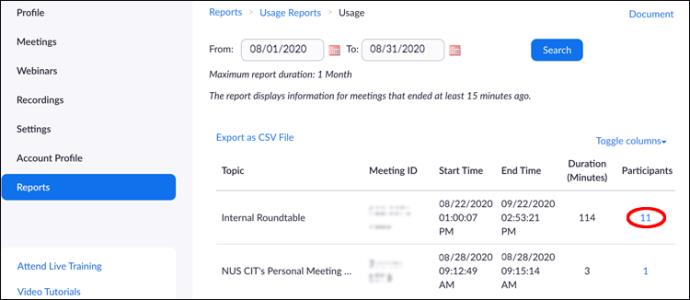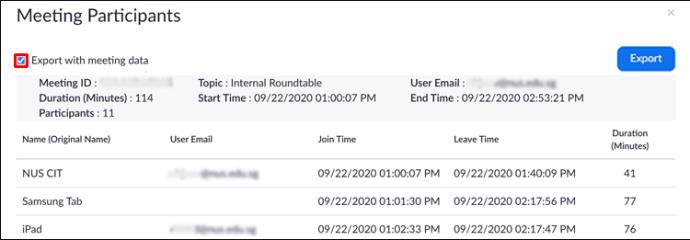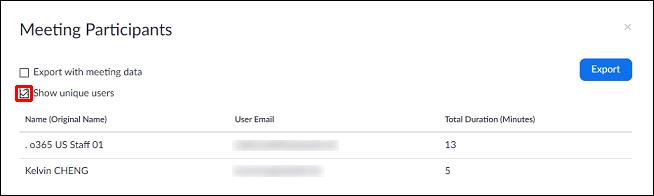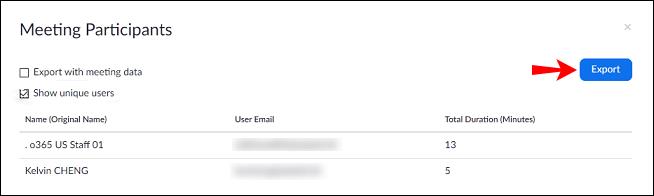डिवाइस लिंक
एक जूम मीटिंग में सैकड़ों प्रतिभागी शामिल हो सकते हैं। लेकिन क्या होगा यदि आपको यह सत्यापित करने की आवश्यकता है कि कक्षा या कार्य बैठक में कौन शामिल हुआ है? सौभाग्य से, एक भुगतान किए गए ज़ूम खाते के एक व्यवस्थापक उपयोगकर्ता के रूप में, आपके पास पिछले 12 महीनों में आपके द्वारा होस्ट की गई बैठकों की उपस्थिति रिपोर्ट तक पहुंच होगी।

इस लेख में, हम समझाएंगे कि अपने वेब ब्राउज़र और व्यक्तिगत उपकरणों से अपने जूम खाते तक पहुँचने पर मीटिंग उपस्थिति रिपोर्ट, पंजीकरण रिपोर्ट और मतदान परिणाम कैसे प्राप्त करें।
कैसे देखें कि पीसी पर जूम मीटिंग में कौन शामिल हुआ
मीटिंग के आकार के आधार पर, रिपोर्ट आमतौर पर मीटिंग समाप्त होने के लगभग 30 मिनट बाद उत्पन्न होती है। लेकिन ध्यान दें कि बड़ी मीटिंग में एक घंटे तक का समय लग सकता है। अपनी मीटिंग उपस्थिति रिपोर्ट तक पहुँचने के लिए, इन चरणों का पालन करें:
- अपने वेब ब्राउज़र से ज़ूम करने के लिए साइन इन करें ।
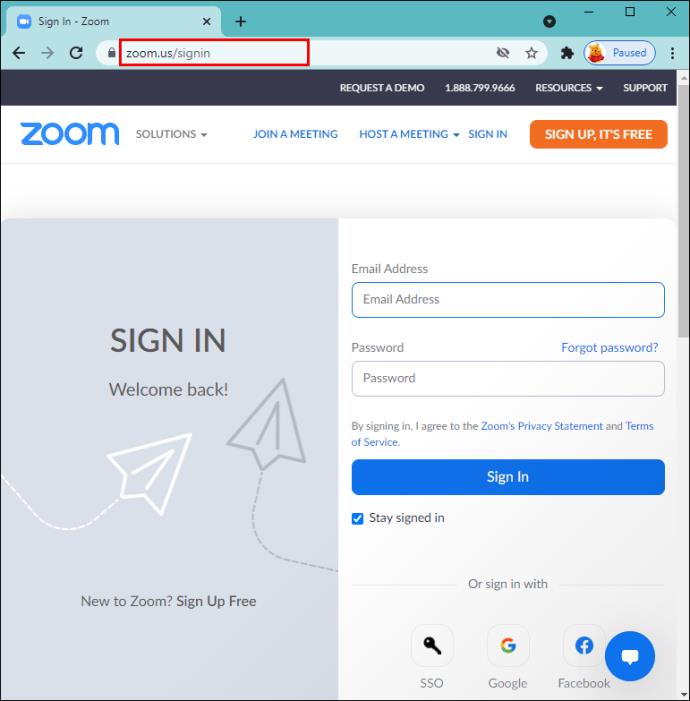
- बाएं मेनू से "रिपोर्ट" पर क्लिक करें।
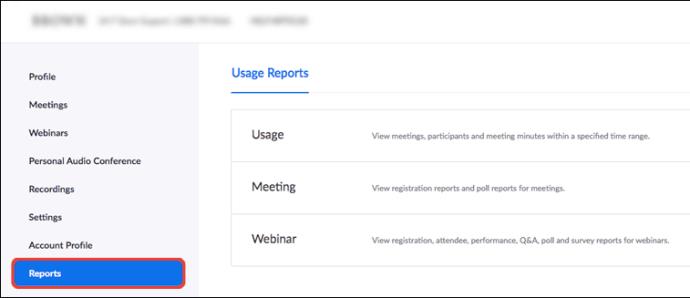
- "उपयोग" पर क्लिक करें।
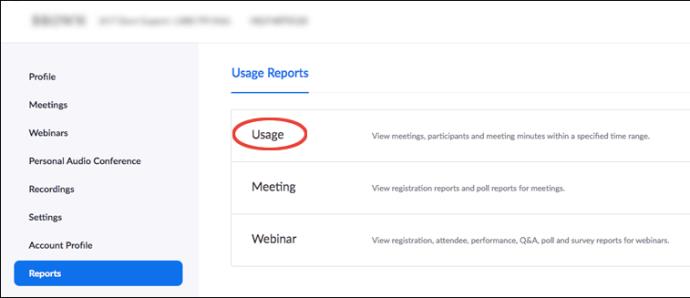
- आप जिस मीटिंग की रिपोर्ट देखना चाहते हैं, उसके लिए दिनांक सीमा दर्ज करें, फिर "खोजें"।
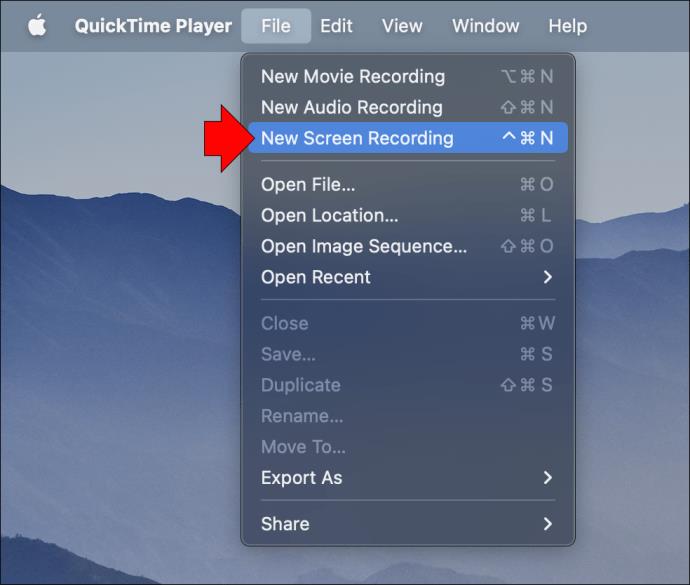
- मीटिंग ढूंढें, फिर "प्रतिभागी" कॉलम देखने के लिए दाईं ओर स्क्रॉल करें।
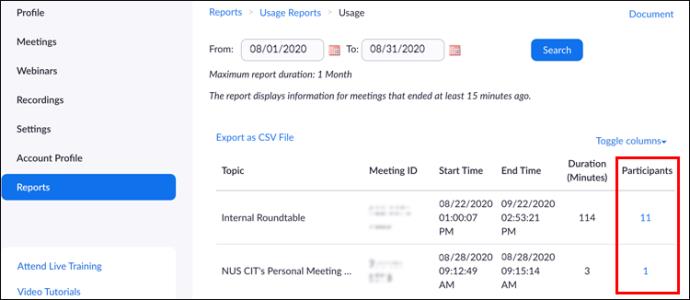
- प्रतिभागियों की नीली संख्या पर क्लिक करें।
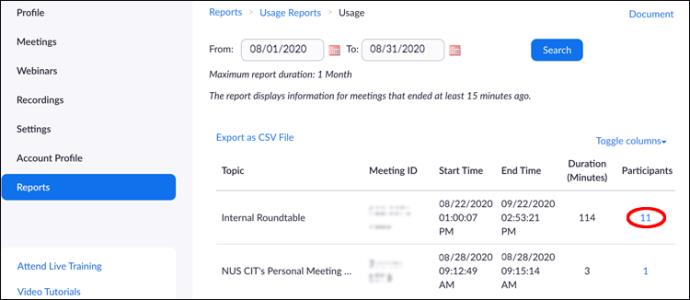
- "मीटिंग पार्टिसिपेंट्स" पॉपअप विंडो में, मीटिंग जानकारी शामिल करने के लिए "मीटिंग डेटा के साथ एक्सपोर्ट करें" चेक करें।
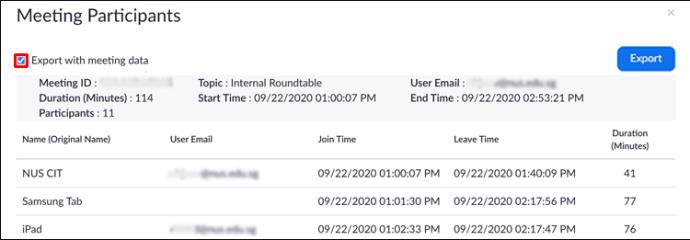
- अद्वितीय उपयोगकर्ताओं के लिए सूची को समेकित करने के लिए, "अद्वितीय उपयोगकर्ता दिखाएं" विकल्प को चेक करें। यदि कोई प्रतिभागी मीटिंग छोड़कर कुछ बार फिर से शामिल होता है, तो रिपोर्ट केवल उनकी उपस्थिति का कुल समय दिखाएगी।
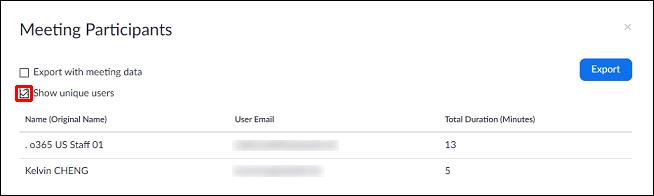
- रिपोर्ट डाउनलोड करने के लिए, "निर्यात करें" पर क्लिक करें।
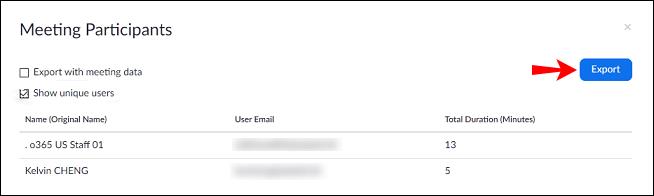
कैसे देखें कि आईफोन पर जूम मीटिंग में कौन शामिल हुआ?
पीसी की तरह, आप मीटिंग के 30 मिनट बाद आईफोन पर एक विस्तृत प्रतिभागी रिपोर्ट तैयार कर सकते हैं। लेकिन बड़ी मीटिंग के लिए इसमें एक घंटे तक का समय लग सकता है। इन चरणों का पालन करके अपनी मीटिंग उपस्थिति रिपोर्ट तक पहुँचें:
- एक वेब ब्राउज़र खोलें और अपने ज़ूम खाते में साइन इन करें।
- बाएं मेनू से "रिपोर्ट" पर टैप करें।
- "उपयोग" पर टैप करें।
- आप जिस मीटिंग रिपोर्ट को देखना चाहते हैं, उसके लिए दिनांक सीमा दर्ज करें, फिर "खोजें"।
- मीटिंग पर जाएं फिर "प्रतिभागियों" कॉलम पर दाईं ओर स्क्रॉल करें।
- प्रतिभागियों की नीली संख्या पर क्लिक करें।
- "मीटिंग प्रतिभागियों" विंडो में, मीटिंग जानकारी शामिल करने के लिए "मीटिंग डेटा के साथ निर्यात करें" चेकबॉक्स को चेक करें।
- अद्वितीय उपयोगकर्ताओं के लिए सूची को समेकित करने के लिए (उदाहरण के लिए छोड़ने और फिर से शामिल होने वाले प्रतिभागियों को शामिल नहीं करते) "अद्वितीय उपयोगकर्ता दिखाएं" चेकबॉक्स को चेक करें।
- "निर्यात करें" पर टैप करें।
कैसे देखें कि एंड्रॉइड डिवाइस पर जूम मीटिंग में कौन शामिल हुआ
फिर से, मीटिंग उपस्थिति रिपोर्ट आमतौर पर मीटिंग समाप्त होने के 30 मिनट बाद जनरेट की जाती है। हालाँकि, बड़ी बैठकों के लिए, इसमें एक घंटे तक का समय लग सकता है। अपनी मीटिंग उपस्थिति रिपोर्ट तक पहुँचने के लिए नीचे दिए गए चरणों का उपयोग करें:
- अपने वेब ब्राउज़र से ज़ूम करने के लिए साइन इन करें ।
- बाएं मेनू से "रिपोर्ट" पर टैप करें।
- "उपयोग" पर टैप करें।
- आप जिस मीटिंग की रिपोर्ट देखना चाहते हैं, उसके लिए तारीख की सीमा डालें, फिर “खोजें” पर टैप करें।
- मीटिंग पर जाएं फिर "प्रतिभागियों" कॉलम पर दाईं ओर स्क्रॉल करें।
- प्रतिभागियों की नीली संख्या पर टैप करें।
- "मीटिंग प्रतिभागियों" विंडो में, मीटिंग जानकारी शामिल करने के लिए "मीटिंग डेटा के साथ निर्यात करें" चेकबॉक्स चेक करें।
- प्रतिभागियों की कुल मीटिंग उपस्थिति समय शामिल करने के लिए, "अद्वितीय उपयोगकर्ता दिखाएं" चेकबॉक्स को चेक करें।
- रिपोर्ट डाउनलोड करने के लिए, "निर्यात करें" पर टैप करें।
अतिरिक्त अक्सर पूछे जाने वाले प्रश्न
मैं मीटिंग पंजीकरण रिपोर्ट कैसे देख सकता हूँ?
शेड्यूलिंग मीटिंग पंजीकरण आपके सहभागियों के बारे में अतिरिक्त जानकारी कैप्चर करने के लिए बढ़िया है। आप यह सत्यापित कर सकते हैं कि बैठक में कौन शामिल हुआ और आपके पास संपर्क विवरण है, क्या आप बैठक के बाद उनसे संपर्क करना चाहते हैं। इसे सेट अप करने के लिए, आपको पहले इसे ज़ूम में सक्षम करना होगा। यहां बताया गया है कि यह कैसे किया जाता है:
1. अपने जूम अकाउंट में साइन इन करें।
2. मेनू के माध्यम से "मीटिंग्स" पर क्लिक करें।
3. "मीटिंग शेड्यूल करें" चुनें या किसी मौजूदा मीटिंग को संपादित करें।
4. "पंजीकरण" अनुभाग से सुनिश्चित करें कि "आवश्यक" चेक बॉक्स चेक किया गया है।
5. एक बार मीटिंग निर्धारित करने के बाद, "पंजीकरण" और "ब्रांडिंग" टैब दिखाई देंगे।
यह देखने के लिए कि मीटिंग के लिए किसने पंजीकरण कराया है:
1. "रिपोर्ट" और फिर "उपयोग" चुनें।
2. "मीटिंग" पर क्लिक करें। भविष्य और पिछली बैठकों की एक सूची प्रदर्शित होगी।
3. "रिपोर्ट प्रकार" के अलावा "पंजीकरण रिपोर्ट" चुनें।
4. इसके द्वारा खोजने के लिए "रिपोर्ट प्रकार" के नीचे ड्रॉप-डाउन मेनू पर क्लिक करें:
· समय सीमा "समय सीमा द्वारा खोजें" का चयन करें।
· मीटिंग आईडी "मीटिंग आईडी द्वारा खोजें" चुनें।
5. "खोज" पर क्लिक करें।
6. अंतिम कॉलम में "जेनरेट" पर क्लिक करें। या एक से अधिक रिपोर्ट चुनने के लिए चेकबॉक्स का उपयोग करें।
ज़ूम एक नई ब्राउज़र विंडो खोलेगा और आपकी पंजीकरण रिपोर्ट डाउनलोड करना शुरू कर देगा।
मैं मीटिंग पोल रिपोर्ट कैसे देख सकता हूँ?
पोल रिपोर्ट प्रत्येक प्रश्न के लिए परिणामों का एक बुनियादी विश्लेषण दिखाती है। पूरी रिपोर्ट डाउनलोड करके आप देख सकते हैं कि प्रत्येक विकल्प के लिए किसने वोट किया। अपनी मीटिंग के पोल परिणाम देखने के लिए, नीचे दिए गए चरणों का पालन करें:
1. वेब ब्राउजर से अपने जूम अकाउंट में साइन इन करें।
2. बाएं मेनू से "रिपोर्ट" चुनें।
3. "उपयोग" पर क्लिक करें।
4. "मीटिंग" चुनें, पिछली और भविष्य की मीटिंग्स की एक सूची प्रदर्शित होगी।
5. "रिपोर्ट प्रकार" के बगल में "पोल रिपोर्ट" पर क्लिक करें।
6. इसके द्वारा खोजने के लिए "रिपोर्ट प्रकार" के नीचे ड्रॉप-डाउन मेनू पर क्लिक करें:
· समय सीमा, "समय सीमा के अनुसार खोजें" चुनें।
· मीटिंग आईडी, "मीटिंग आईडी द्वारा खोजें" चुनें।
7. "खोज" पर क्लिक करें।
8. जिस पोल रिपोर्ट को आप देखना चाहते हैं, उसके लिए नीले "डाउनलोड" लिंक का चयन करें।
जूम आपका डिफॉल्ट ब्राउजर खोलेगा, फिर पूरी पोल रिपोर्ट डाउनलोड करना शुरू करेगा।
उपस्थिति की जांच
जूम के वीडियो कॉन्फ्रेंसिंग प्लेटफॉर्म के माध्यम से आयोजित बैठकें और वेबिनार एक बैठक में सैकड़ों कनेक्शनों को पूरा कर सकते हैं। यह एक शक्तिशाली मीटिंग रिपोर्टिंग टूल है जो उपस्थिति, पंजीकरण और ओपिनियन पोल के परिणामों की सटीक जानकारी प्रदान करता है।
ये सुविधाएँ उपयोगी हैं यदि आपको उपस्थिति की जाँच करने, प्री-मीटिंग रुचि की पुष्टि करने, या उन लोगों का रिकॉर्ड रखने की आवश्यकता है, जिन्होंने किसी कार्यक्रम के लिए पंजीकरण कराया था, लेकिन उपस्थित नहीं हुए। जब आपके पास सशुल्क खाते के लिए व्यवस्थापकीय अनुमतियां होती हैं, तो सभी रिपोर्ट आपकी अपनी मीटिंग के लिए पहुंच योग्य होती हैं.
आपको क्या लगता है कि जूम की विशेषताएं बैठकों को सुचारू रूप से चलाने में कैसे योगदान करती हैं? क्या वे अपने वीडियो कॉन्फ्रेंसिंग अनुभव में सुधार कर सकते हैं? नीचे टिप्पणी अनुभाग में हमें बताएं।